適用対象
- Business
- Enterprise
シート アクセスと公開アイテムのレポート
シート アクセス レポートは、誰がどのレベルで資産にアクセスできるかを定期的に監査する必要がある場合に便利です。レポートには、各ユーザーが最後に資産にアクセスした日時が表示されます。公開アイテム レポートでは、誰がどの資産を公開したか確認できます。
これらのレポートの大規模な展開をサポートするために、Smartsheet では資産へのリンクを設定したりユーザー/グループのすべての詳細を展開したりするのではなく、リソースとサブジェクトの API リンクの導入を計画しています。直接のリンク設定や詳細情報の展開では、パフォーマンスの問題が発生することがありますが、API リンクを使用すると、レポートを効率的に作成して使用できます。これらの変更が一般的に利用可能になると、レポート内の特定のフィールドが更新されることがあります。変更される特定のフィールドの詳細については、下部のよくある質問をご覧ください。
レポートを生成したら、カスタムの Ruby スクリプトを使用して、レポートを読み取り可能な資産に変換できます。
シート アクセス レポートを生成する
- 管理センターにログインします。
- メニュー アイコンを選択して左サイドバーを展開してから、[ユーザー管理] を選択します。
- [その他のアクション] > [シート アクセス レポートのダウンロード] を選択します。
- 電子メールを確認します。管理センターのログインに関連付けられたメール アドレスにレポートが送信されます。
シート アクセス レポートのサンプルをダウンロードする
レポートの内容
シート アクセス レポートには、次の列が含まれています。
- リソース API URL (資産への API URL)
- サブジェクト API URL (ユーザー/グループへの API URL)
- タイプ (シートなどの資産タイプ)
- リソース ID (資産 ID)
- サブジェクト タイプ (ユーザー/グループ)
- サブジェクト ID (ユーザー ID またはグループ ID)
- 共有先メール アドレス (サブジェクト タイプがユーザーの場合)
- 許可セット名 (read_only など)
- 最終更新日時 (UTC)
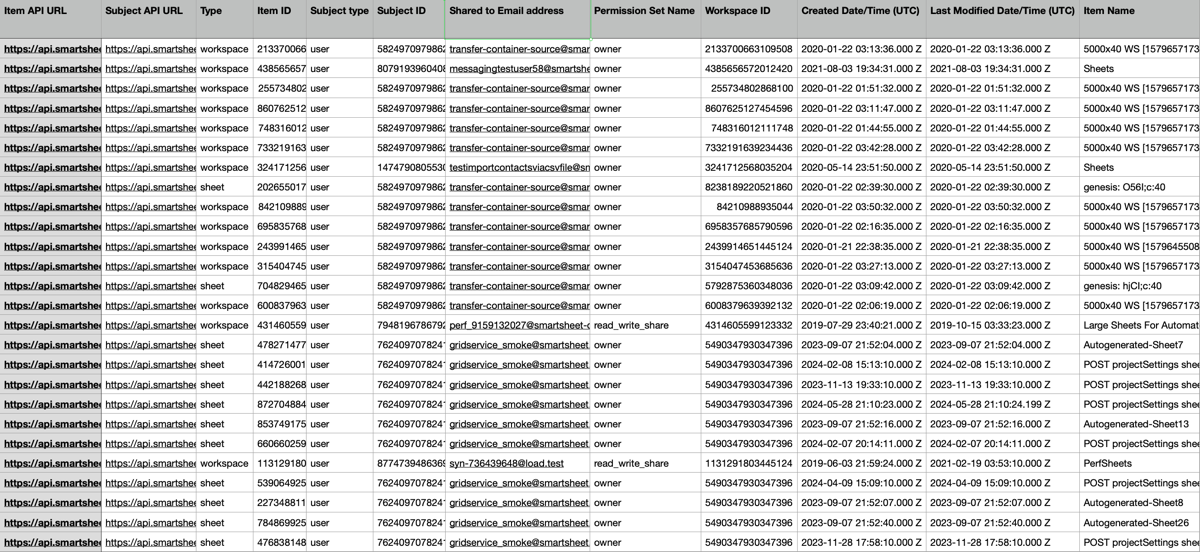
共有先メール アドレスは、元の展開形式で引き続き使用できます。
公開アイテム レポートを生成する
- 管理センターにログインします。
- メニュー アイコンを選択して左サイドバーを展開してから、[ユーザー管理] を選択します。
- [その他のアクション] > [公開アイテム レポートのダウンロード] を選択します。
- 電子メールを確認します。管理センターのログインに関連付けられたメール アドレスにレポートが送信されます。
公開アイテム レポートのサンプルをダウンロードする
レポートの内容
公開アイテム レポートには、次の列が含まれています。
- 資産 ID
- アイテムの API URL (資産名用)
- 公開したユーザーの API URL
- 公開された形式
- 公開されたアイテムのタイプ
- 公開したユーザーの電子メール ID
- アクセス制御
- 更新されたタイムスタンプ
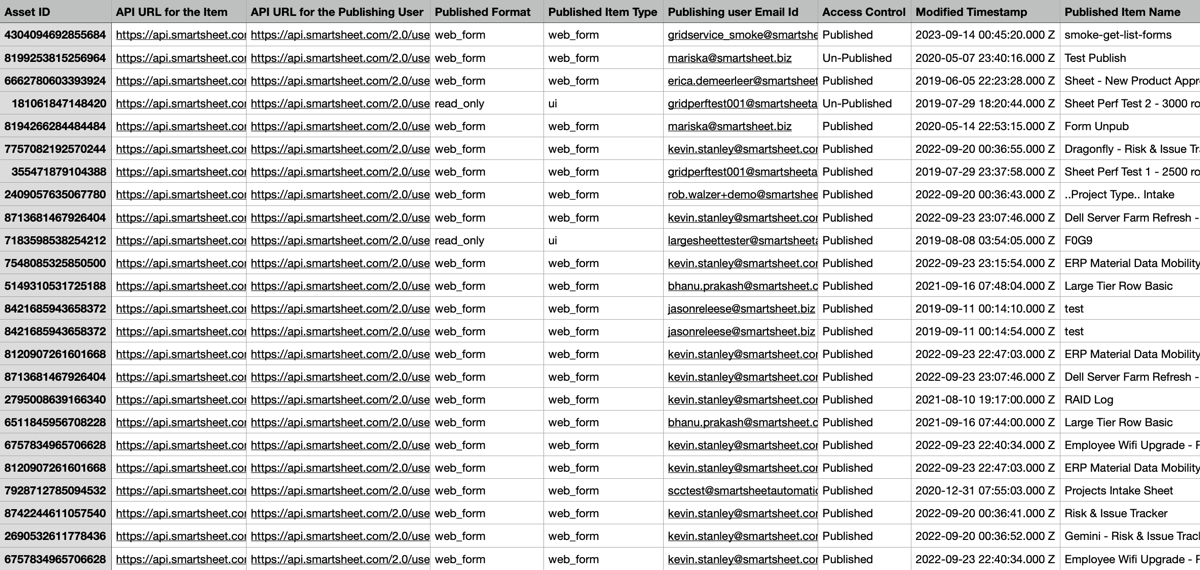
公開したユーザーのメール アドレスは、元の展開形式で引き続き使用できます。
API リファレンスを変換するスクリプトを作成する
シート アクセス レポートまたは公開アイテム レポートを作成したら、Ruby スクリプトを作成して、ユーザー名とリソースを入力できます。スクリプトには 2 つの入力が必要です。
- ダウンロードしたシート アクセス レポートへのパス
- 新しいレポートへのパス (`ruby sar.rb ~/Downloads/asset_report.csv new_report.csv`)
このスクリプトを実行するには、Ruby がインストールされている必要があります (https://www.ruby-lang.org/en/)
よくある質問
シート アクセス レポートの旧バージョンと現在のバージョンでは、何が変更されましたか?
- 主な違いは、API ベースのアクセスの導入、非展開の生データの提供、および詳細な情報の取得にリソース URL を使用することです。
- シート アクセス レポートから資産名、ワークスペース名、所有者名のフィールドが削除され、レポート生成の速度とパフォーマンスが向上しました。
- 管理者が API URL を介してこの情報にアクセスできるようにしました。また、次のフィールドが追加されています。
- 共有資産へのダイレクト URL (リソース API URL)
- 資産が共有されているユーザーまたはグループへのダイレクト URL (サブジェクト API URL)
- サブジェクト タイプ (ユーザー/グループ)
- サブジェクト ID (ユーザー ID またはグループ ID)
公開アイテム レポートで何が変更されましたか?
資産名と所有者名の列が削除されました。アイテムの詳細の API URL と所有者の電子メール ID を提供する新しい列が追加されました。
新しいレポート形式は、組織レベルと特定のユーザー レベルの両方のレポート生成に適用できますか?
はい。更新は両方のタイプのレポート生成に適用されます。
新しいレポートでデータを API URL の形式で使用するにはどうすればよいですか?
これらのレポートから必要なデータをプログラムで使用するカスタム スクリプトを作成するための参照用に Ruby スクリプトのサンプルを提供しています。ただし、カスタム スクリプトの作成に必要な技術的な専門知識やツールへのアクセス権がない場合は、組織/団体の適切なリソース (IT 部門など) に作成を依頼してください。
レポートを JSON 形式でエクスポートするオプションはありますか?
いいえ。
リソース API URL とサブジェクト API URL はどのような構文ですか?
リソース API URL の構文は次のとおりです。
- シートの場合: https://api.smartsheet.com/2.0/sheets/{{リソース ID}}
- レポートの場合: https://api.smartsheet.com/2.0/reports/{{リソース ID}}
- ダッシュボードの場合: https://api.smartsheet.com/2.0/dashboards/{{リソース ID}}
サブジェクト API URL の構文は、サブジェクト タイプがユーザーかグループかどうかに基づいて、https://api.smartsheet.com/2.0/users/{{サブジェクト ID}} または https://api.smartsheet.com/2.0/groups/{{サブジェクト ID}} で表されます。
リソース ID とサブジェクト ID を確認するには、どうすればよいですか?
シート アクセス レポートを更新する前にシート、レポート、またはダッシュボードの {{Resource ID}} を確認するには、Smartsheet で特定の資産に移動し、[ファイル] > [プロパティ] を選択して、記載されている資産 ID を見つけます。新しいシート アクセス レポートには、リソース ID 列も含まれています。
ユーザー ID については、メール アドレスが主識別子として機能するため、Smartsheet の UI には簡単に表示されません。ユーザー ID を取得するには、Get User API を利用する必要があります。 ユーザー ID の取得方法に関するクイック ガイドは次のとおりです。
- ユーザーのエンドポイント (https://api.smartsheet.com/2.0/users) に API 呼び出しを行います。
- 応答を解析して、現在のユーザーのメール アドレスに関連付けられているユーザー ID を抽出します。
詳細については、Smartsheet 開発者ポータルをご確認ください。